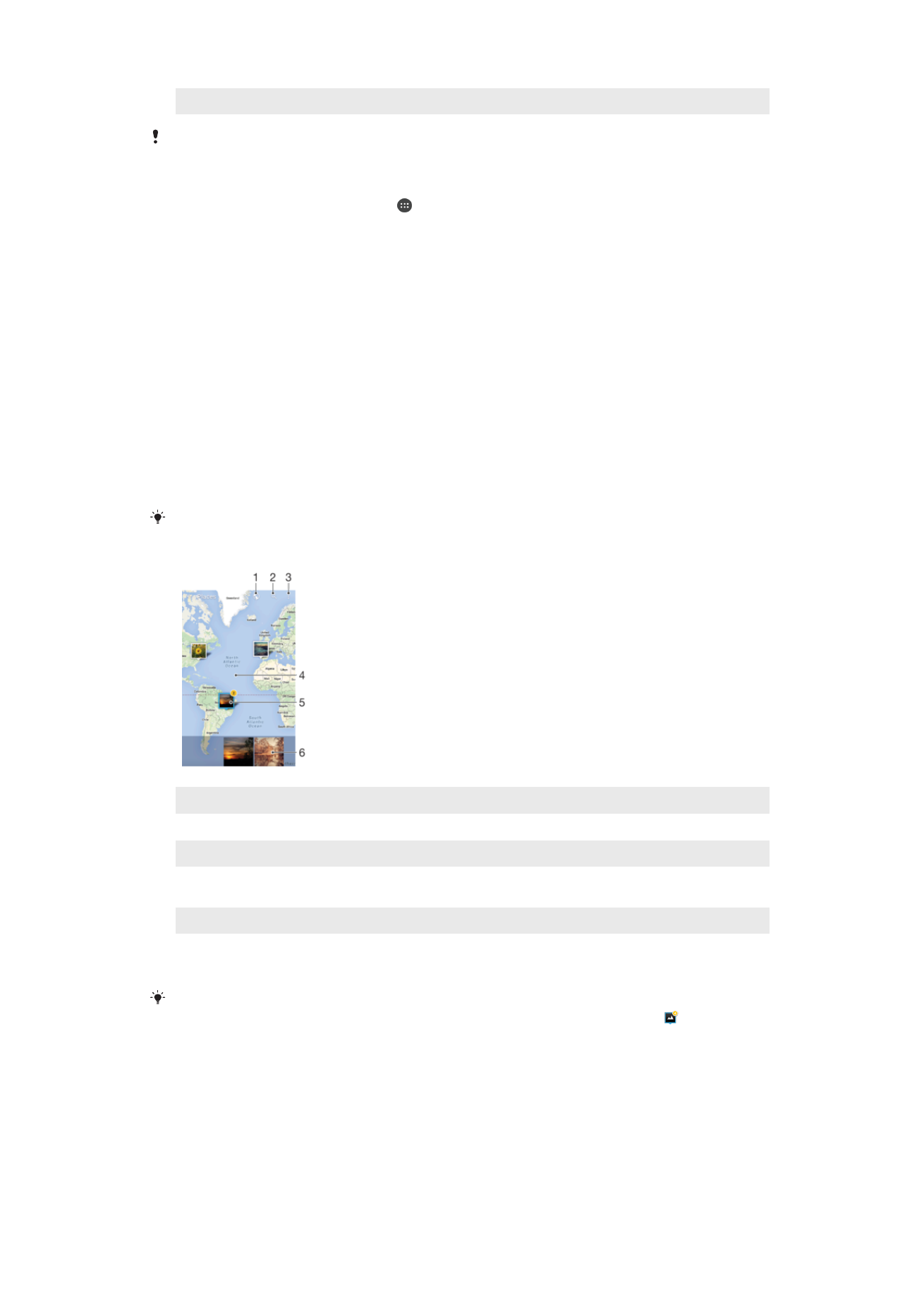
Prikazivanje fotografija na karti
Dodavanje fotografijama informacija o lokaciji naziva se geo označavanjem. Na primjer,
možete prikazati i označiti fotografije na karti i pokazati prijateljima i članovima porodice
gdje ste bili kad ste snimili fotografiju. Pogledajte
Dodavanje geografskog položaja
fotografijama
na stranici 102 za više informacija.
Ako ste uključili otkrivanje lokacije i aktivirali geografsko označavanje na kameri, fotografije
možete označiti direktno za kasniji prikaz fascikle.
1
Prikaz fotografija s geografskim oznakama u Globalnom prikazu
2
Traženje lokacija na karti
3
Prikaz opcija menija
4
Dva puta kucnite kako biste povećali prikaz. Primaknite prste kako biste smanjili prikaz. Povlačite prstom
kako biste prikazali različite dijelove karte
5
Grupa fotografija i/ili video snimaka geografski označenih istom lokacijom
6
Sličice odabrane grupe fotografija i/ili video snimaka. Kucnite stavku kako biste je prikazali preko cijelog
ekrana
Ukoliko je nekoliko fotografija snimljeno na istoj lokaciji, samo jedna od njih se pojavljuje na
karti. Ukupan broj fotografija se pojavljuje u gornjem desnom uglu, na primjer . Da biste
prikazali sve fotografije u grupi, kucnite na naslovnu fotografiju i zatim kucnite na jednu od
sličica na dnu ekrana.
118
Ovo je Internet izdanje ove publikacije. © Štampanje dopušteno samo za privatnu upotrebu.
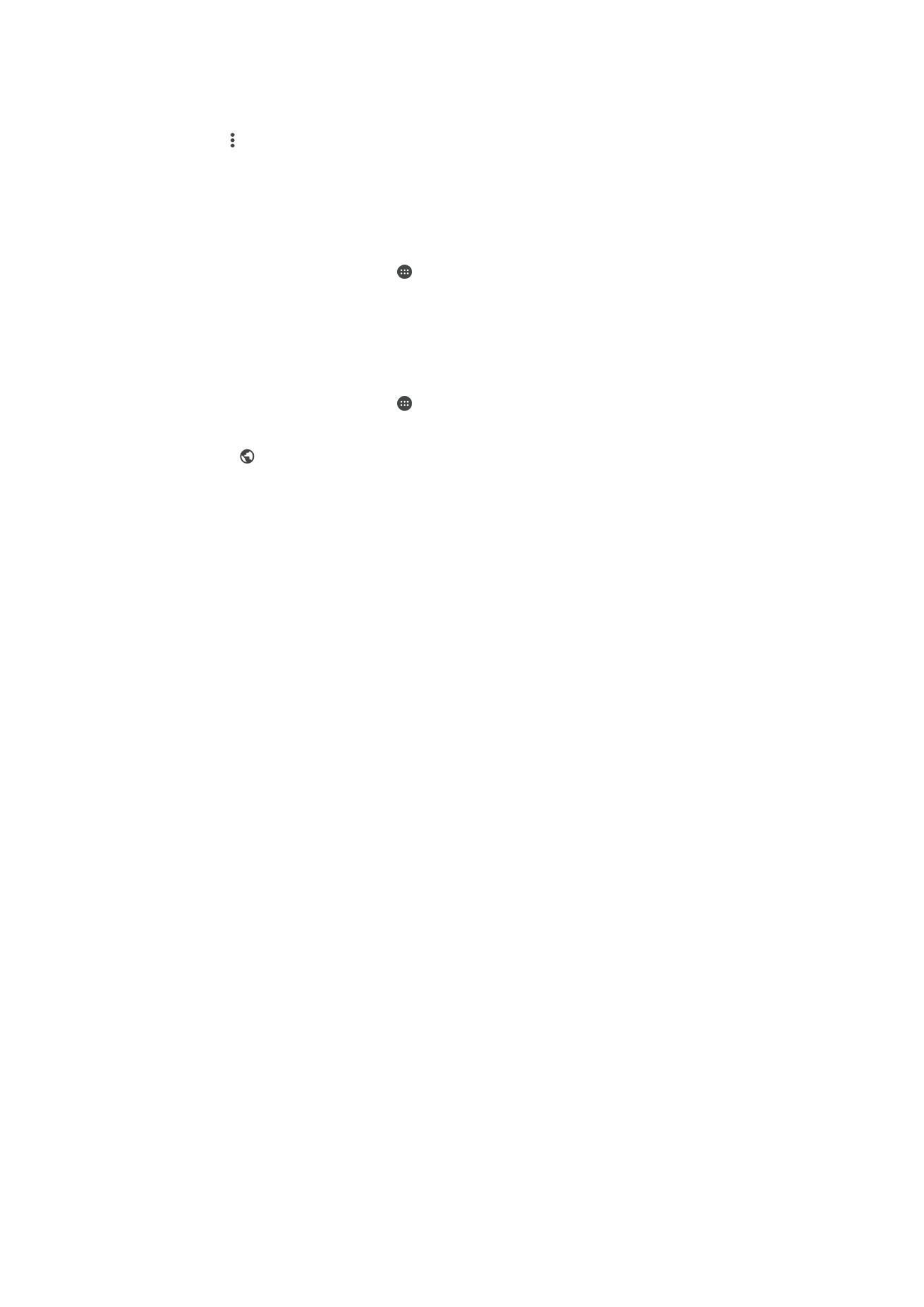
Dodavanje geografske oznake fotografiji
1
Kada prikazujete fotografiju, kucnite ekran kako biste prikazali alatne trake.
2
Kucnite , a zatim kucnite
Dodaj geografsku oznaku kako biste otvorili ekran
karte.
3
Kucnite kartu kako biste odabrali lokaciju za fotografiju.
4
Da biste ponovo postavili lokaciju za fotografiju, kucnite novu lokaciju na karti.
5
Kada završite, kucnite
OK.
Prikazivanje fotografija s geografskim oznakama na karti
1
Na ekranu Početni ekran kucnite .
2
Pronađite i kucnite
Album.
3
Povucite lijevu ivicu početnog ekrana aplikacije Album udesno, a zatim kucnite
Mjesta.
4
Kucnite fotografiju koju želite prikazati na karti.
Prikazivanje fotografija s geografskim oznakama na globusu
1
Na ekranu Početni ekran kucnite .
2
Pronađite i kucnite
Album.
3
Povucite lijevu ivicu početnog ekrana aplikacije Album udesno, a zatim kucnite
Mjesta > .
4
Kucnite fotografiju koju želite prikazati na globusu.
Mijenjanje geografske oznake fotografije
1
Prilikom prikazivanja fotografije na karti u albumu, dodirnite i držite fotografiju dok
njen okvir ne postane plav, a zatum kucnite željenu lokaciju na karti.
2
Kucnite
OK.
Promjena prikaza karte
119
Ovo je Internet izdanje ove publikacije. © Štampanje dopušteno samo za privatnu upotrebu.